مەزمۇن جەدۋىلى
بەتكۈچ خاراكتېرى Excel ئىشلىتىشتە ئىنتايىن مۇھىم رول ئوينايدۇ. بۇ ھەرپ بىلەن بىز بىر قېتىمدىلا تۆت بوشلۇق قۇرالايمىز. ئەمما ، سانلىق مەلۇماتلارنى ئانالىز قىلىش ۋە تونۇشتۇرۇش جەريانىدا ، بىز بەزىدە بۇ بەتكۈچ ھەرپلىرىنى تېپىشىمىز ۋە ئالماشتۇرۇشىمىز كېرەك. ئەگەر بۇنداق قىلىشنىڭ يوللىرىنى تەقەززالىق بىلەن كۈتسىڭىز ، مۇكەممەل بىر جايغا كەلدىڭىز. بۇ ماقالىدە مەن سىزگە 2 Excel دىكى تېپىش ۋە بەتكۈچ ھەرپنى ئالماشتۇرۇشنىڭ مۇۋاپىق ئۇسۇللىرىنى كۆرسىتىپ ئۆتىمەن.
مەشىق خىزمەت دەپتىرىنى چۈشۈرۈش
مەشغۇلات خىزمەت دەپتىرىمىزنى بۇ يەردىن ھەقسىز چۈشۈرەلەيسىز!
بەتكۈچ ھەرپلىرىنى تېپىش ۋە ئالماشتۇرۇش .xlsm Excelدە ، سىزدە 5 كىرگۈزگۈچ بار ، بۇ يەردە كىرگۈزگۈچلەر بەتكۈچ بەلگىسى . ھازىر ، بۇ بەتكۈچ ھەرپلىرىنى تېپىپ ئالماشتۇرماقچى. تۆۋەندىكى ماقالىدىن ئۆتۈپ ، بېرىلگەن ئۇسۇللارنىڭ خالىغان بىرىنى ئىشلىتىپ نەتىجىڭىزنى ئاسان ئەمەلگە ئاشۇرالايسىز.

بۇ ماقالىدە بىز Office 365 <نى ئىشلەتتۇق. 2> Microsoft Excel نىڭ نەشرى. ئەمما ، ئەنسىرىمەڭ. سىز بۇ ئۇسۇللارنى Excel نىڭ باشقا نەشرىدە ئىشلىتەلەيسىز. نەشرىگە مۇناسىۋەتلىك مەسىلىلەرگە يولۇقسىڭىز. ئاستىغا ئىنكاس قالدۇرۇپ قويۇڭ. سۆزلىشىش رامكىسىنى تېپىش ۋە ئالماشتۇرۇش. بۇنى ئەمەلگە ئاشۇرۇش ئۈچۈن تۆۋەندىكى ئاددىي باسقۇچلارغا ئەگىشىڭ.
📌 قەدەم باسقۇچلار:
- نەتىجىڭىزنى قولغا كەلتۈرۈش ئۈچۈن چىقىرىش دەپ ئاتىلىدۇ.
- ئۇنىڭدىن كېيىن ، كىرگۈزۈشنى تاللاڭ ( B5: B9 ) ۋە ئوڭ مائۇس كۇنۇپكىسىنى بېسىڭ>
- ئەگىشىش ، مەزمۇن تىزىملىكىدىن كۆچۈرۈش تاللاشنى تاللاڭ.

- ئۇنىڭدىن كېيىن ، C5 نى تاللاڭ كاتەكچى ۋە چاشقىنەكنىڭ ئۈستىدە ئوڭ تەرەپنى چېكىڭ.
- ئۇنىڭدىن كېيىن ، تىل مۇھىت تىزىملىكىدىن چاپلاش تاللاشنى تاللاڭ.
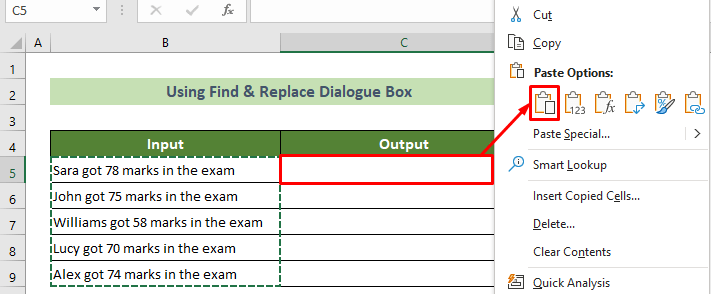
- ھازىر ، چىقىرىش كاتەكچىلىرىنى تاللاڭ ( C5: C9 ) & gt; & gt; باش بەت بەتكۈچ & gt; & gt; تەھرىرلەش گۇرۇپپا & gt; & gt; تېپىش & amp; قورال & gt; & gt; ئالماشتۇرۇش… تاللاشنى تاللاڭ.
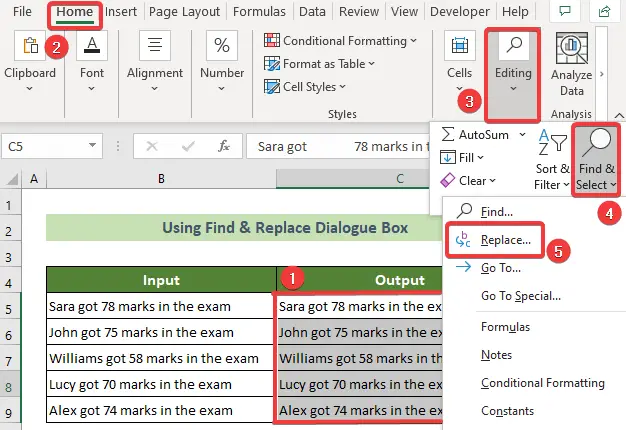
- نەتىجىدە ، تېپىش ۋە ئالماشتۇرۇش سۆزلىشىش رامكىسى كۆرۈنىدۇ.
- ئۇنىڭدىن كېيىن ، ئالماشتۇرۇش بەتكۈچى & gt; & gt; دىكى Alt + 0009 نى تېپىڭ: تېكىست رامكىسى & gt; & gt; بوشلۇق بالدىقى نى ئالماشتۇرۇڭ:

ئەسكەرتىش:
بۇ يەردە ، سىز چوقۇم
Numpad كۇنۇپكا تاختىسىدىكى 0009 نومۇرىنى يېزىڭ.
تېخىمۇ كۆپ ئوقۇڭ: 3>
2. تېكىست تەھرىرلىگۈچتىن پايدىلىنىپ بەتكۈچ ھەرىپىنى تېپىش ۋە ئالماشتۇرۇش
بەزىدە ، تېپىش ۋە ئالماشتۇرۇشنى ئىشلەتكەندە بەزى Excel نەشرىدە مەسىلىلەرگە دۇچ كېلىشىمىز مۇمكىن.تاللاش. بۇ نەشرىگە قارىتا بىز ھەر قانداق تېكىست تەھرىرلىگۈچتىن پايدىلىنىپ Excel دىكى بەتكۈچ ھەرپلىرىنى تاپالايمىز ۋە ئالماشتۇرالايمىز.
📌 قەدەم باسقۇچلار:
- ، ئوڭ تەرەپنى چېكىش ئارقىلىق بەتكۈچ ھەرپلىرى بار كىرگۈزگۈچلەرنى ( B5: B9 ) كۆچۈرۈڭ ۋە مەزمۇن تىزىملىكىدىن كۆچۈرۈش تاللانمىسىنى تاللاڭ.

- ھازىر ، ئۈسكۈنىڭىزدە ھەر قانداق تېكىست ھۆججىتىنى ئېچىڭ.
- ئۇنىڭدىن كېيىن ، تېكىست تەھرىرلىگۈچنىڭ ئىچىدە نى ئوڭ چېكىپ تىل مۇھىت تىزىملىكىدىن تاللاشنى چاپلاڭ. بەتكۈچ ھەرپلىرى. & gt; تىل مۇھىت تىزىملىكىدىن كۆچۈرۈش تاللانمىسىنى تاللاڭ.
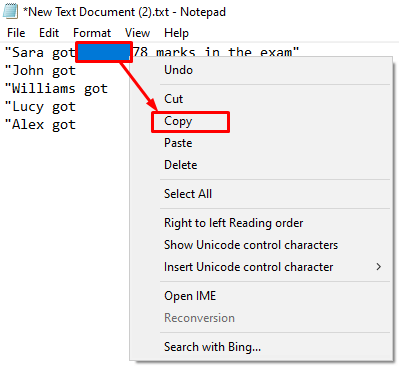
- كۆزنەكنى ئالماشتۇرۇڭ.

- ئۇنىڭدىن كېيىن ، بېرىڭExcel ھۆججىتىگە ، ھەمدە C5 كاتەكچىدە چاشقىنەكنىڭ ئوڭ كۇنۇپكىسىنى چېكىڭ.
- ئۇنىڭدىن كېيىن ، تىل مۇھىت تىزىملىكىدىن چاپلاش تاللانمىسىنى تاللاڭ. .1313 مەسىلەن ، نەتىجە مۇنداق بولۇشى كېرەك.

تېخىمۇ كۆپ ئوقۇڭ:
Excel دىكى بەتكۈچ ھەرپلىرىنى قانداق ئالماشتۇرۇش ياكى ئۆچۈرۈش
سىز Excel دىكى بەتكۈچ ھەرپلىرىنى قولدا تاپالماي ئۆچۈرەلەيسىز. Excel دىكى بەتكۈچ ھەرپلىرىنى ئۆچۈرۈش ياكى ئالماشتۇرۇش ئۈچۈن تۆۋەندىكى ئۇسۇللارنىڭ خالىغان بىرىنى قوللانسىڭىز بولىدۇ.
1. TRIM ، SUBSTITUTE & amp; بەتكۈچ ھەرپنى ئالماشتۇرۇشنىڭ ئىقتىدارلىرى
Excel دىكى بەتكۈچ ھەرپ-بەلگىلەرنى ئالماشتۇرۇشنىڭ ئەڭ كۆپ قوللىنىلىدىغان ئۇسۇلى TRIM ، SUBSTITUTE ۋە CHAR نىڭ بىرىكمىسىنى ئىشلىتىش. ئىقتىدارلىرى. Excel دىكى بەتكۈچ ھەرپنى ئالماشتۇرۇش ئۈچۈن تۆۋەندىكى باسقۇچلارغا ئەگىشىڭ.
📌 قەدەم باسقۇچلار: C5 كاتەكچىسى ۋە تۆۋەندىكى فورمۇلانى قىستۇرۇڭ. =TRIM(SUBSTITUTE(B5,CHAR(9),""))

- ئۇنىڭدىن كېيىن ، Enter كۇنۇپكىسىنى بېسىڭ.
- نەتىجىدە ، قارا تولدۇرۇش تۇتقۇچى كۆرۈنىدۇ.تۆۋەندە. نەتىجىدە ، تۆۋەندىكىدەك كۆرۈنىدۇ. CLEAN ئىقتىدارى . CLEAN ئىقتىدارى ئارقىلىق كۆزلىگەن نەتىجىگە ئېرىشىش ئۈچۈن تۆۋەندىكى باسقۇچلارنى بېسىپ ئۆتۈڭ.
📌 قەدەم باسقۇچلار: > كاتەكچە.
- ھازىر ، تۆۋەندىكى فورمۇلانى قىستۇرۇپ ، Enter كۇنۇپكىسىنى بېسىڭ.
- ئۇنىڭدىن كېيىن ، نۇر بەلگىڭىزنى C5 كاتەكچىنىڭ ئاستى ئوڭ ئورنىغا قويۇڭ.
- ئۇنىڭدىن كېيىن ، <1 نى سۆرۈڭ> كۆرۈنگەندە تۇتقۇچنى ئاستىغا تولدۇرۇڭ.

نەتىجىدە ، Excel دىكى بارلىق بەتكۈچ ھەرپلىرىنى ئۆچۈرەلەيسىز. مەسىلەن ، نەتىجە مۇشۇنىڭغا ئوخشايدۇ. VBA كودى Excel دىكى بەتكۈچ ھەرپنىڭ ئورنىنى ئالىدۇ. بۇنى ئەمەلگە ئاشۇرۇش ئۈچۈن تۆۋەندىكى باسقۇچلارغا ئەگىشىڭ.
ps قەدەم باسقۇچلار: ; Visual Basic قورالى. كۆرۈنۈڭ.كۆرۈنگەن كود كۆزنىكىدە تۆۋەندىكى كودلار. ئاساسلىق Excel لېنتىسى. .

- نەتىجىدە ، Excel ساقلاش كۆزنىكى ھازىر كۆرۈنىدۇ. تاللاشنى كۆرۈڭ. 13>
- .xlsm تۈرىنى تاللاڭ تىپتىن ساقلاش: تاللانما.

- ھازىر ، C5: C9 & gt; & gt; ئاچقۇچى بەتكۈچ & gt; & gt; ماكروس قورالىغا كىرىڭ.

- نەتىجىدە ، ماكروس كۆزنىكى كۆرۈنىدۇ.
- ئۇنىڭدىن كېيىن ، جەدۋەل 4 نى ئۆچۈرۈڭ. 0>

نەتىجىدە ، بارلىق بەتكۈچ ھەرپلىرى قۇرۇق سىزىق بىلەن ئالماشتۇرۇلىدۇ ، نەتىجىدە مۇشۇنىڭغا ئوخشايدۇ.
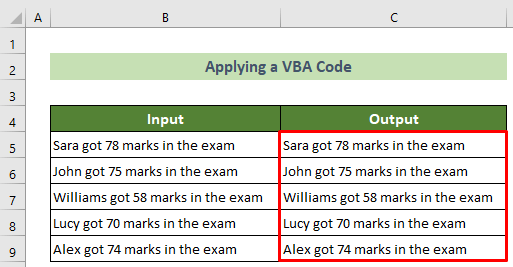
4 . Excel Power Query Tool نى ئىشلىتىڭ
ئۇنىڭدىن باشقا ، سىز Power Query قورالىدىن پايدىلىنىپ Excel دىكى بەتكۈچ ھەرپلىرىنى تازىلىسىڭىز بولىدۇ. بۇنى قىلىش ئۈچۈن تۆۋەندىكى باسقۇچلارنى بېسىپ ئۆتۈڭ.
📌 قەدەم باسقۇچلار: t ستون.
 كۆزنەك كۆرۈنىدۇ. ئۆزگەرتىش تاللاش & gt; & gt; پاكىز تاللاشنى تاللىدى.
كۆزنەك كۆرۈنىدۇ. ئۆزگەرتىش تاللاش & gt; & gt; پاكىز تاللاشنى تاللىدى.
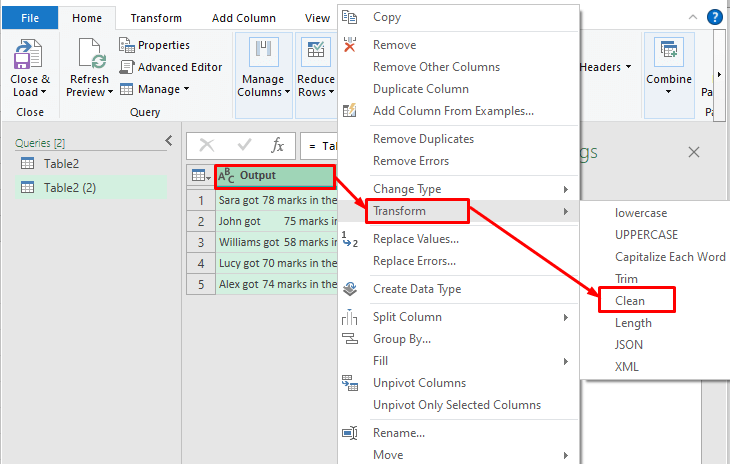
- نەتىجىدە ، بەتكۈچ ھەرپلىرىنىڭ تازىلانغانلىقىنى كۆرىسىز. 14>

- ئۇنىڭدىن كېيىن ، توك سۈرۈشتۈرۈش كۆزنىكىنى تاقاڭ.
- ئۇنىڭدىن كېيىن ، توك سۈرۈشتۈرۈش تەھرىرى كۆزنىكى كۆرۈنىدۇ. ساقلاش كۇنۇپكىسىنى بېسىڭ. نەتىجە تۆۋەندىكىدەك كۆرۈنىدۇ.

تېخىمۇ كۆپ ئوقۇڭ: 3>
خۇلاسە
يىغىنچاقلىغاندا ، مەن بۇ ماقالىدە Excel دا بەتكۈچ ھەرپنى تېپىش ۋە ئالماشتۇرۇشنىڭ 2 ئۈنۈملۈك ئۇسۇلىنى كۆرسەتتىم. تولۇق ماقالىنى ئەستايىدىل ئوقۇپ ، شۇنىڭغا ئاساسەن مەشىق قىلىشىڭىزنى تەۋسىيە قىلىمەن. بۇ ماقالىنى پايدىلىق ۋە مەزمۇنلۇق تېپىشىڭىزنى ئۈمىد قىلىمەن. ئۇنىڭدىن باشقا ، باشقا سوئال ياكى تەۋسىيەلىرىڭىز بولسا ، بۇ يەردە باھا بېرىشىڭىزنى قارشى ئالىمىز. رەھمەت سىزگە!

